9 lệnh dùng để kiểm tra thông tin CPU trong Linux

Đã kiểm duyệt nội dung
Đánh giá
Linux cung cấp rất nhiều lệnh hữu ích để người dùng kiểm tra các thông tin về CPU như kiến trúc, số lượng lõi, tốc độ từng lõi,… Bài viết này sẽ hướng dẫn chi tiết cách sử dụng 9 lệnh phổ biến nhất để kiểm tra thông tin CPU trong Linux. Tìm hiểu ngay.
Những điểm chính
- Cách kiểm tra thông tin CPU trong Linux: Giúp bạn biết cách sử dụng lệnh cat và grep để xem chi tiết thông tin CPU, hỗ trợ thao tác hiệu quả trên hệ thống Linux.
- Kiểm tra kiến trúc CPU với lệnh lscpu: Giúp bạn dễ dàng lấy thông tin chi tiết về kiến trúc CPU trong Linux chỉ với một lệnh đơn giản.
- Kiểm tra thông tin CPU x86 với lệnh cpuid: Giúp bạn thu thập và xem chi tiết thông tin về các CPU x86 trên hệ thống Linux thông qua lệnh cpuid.
- Kiểm tra phần cứng với lệnh dmidecode: Giúp bạn truy xuất và xem thông tin chi tiết phần cứng hệ thống Linux dễ dàng qua bảng DMI bằng lệnh dmidecode.
- Kiểm tra hệ thống Linux với Inxi Tool: Giúp bạn dễ dàng truy xuất thông tin phần cứng, đặc biệt là CPU, trên Linux bằng công cụ Inxi mạnh mẽ và tiện lợi.
- Kiểm tra cấu hình phần cứng với lệnh lshw: Giúp bạn xem chi tiết cấu hình phần cứng máy tính trên Linux một cách chuyên sâu bằng lệnh lshw.
- Kiểm tra phần cứng với lệnh hardinfo: Giúp bạn xem và xuất báo cáo chi tiết phần cứng hệ thống Linux qua giao diện đồ họa và file HTML thuận tiện.
- Kiểm tra thông tin phần cứng bằng lệnh hwinfo: Giúp bạn trích xuất và xem thông tin chi tiết về phần cứng, đặc biệt là CPU, trên hệ thống Linux một cách nhanh chóng với hwinfo.
- Kiểm tra số lượng bộ xử lý của CPU bằng lệnh nproc: Giúp bạn nhanh chóng xác định số core CPU đang sử dụng trên hệ thống Linux chỉ với một lệnh đơn giản.
- VPS Vietnix hiệu suất cao: Giúp bạn lựa chọn dịch vụ VPS mạnh mẽ, bảo mật, ổn định với CPU AMD EPYC, phù hợp cho hệ thống, ứng dụng phức tạp cần uptime cao.
Kiểm tra thông tin CPU trong Linux bằng lệnh cat
Người dùng có thể xem thông tin của CPU hệ thống bằng cách kiểm tra file /proc/cpuinfo thông qua lệnh cat như sau:
cat /proc/cpuinfoKết quả trả về là các thông tin về CPU như sau:
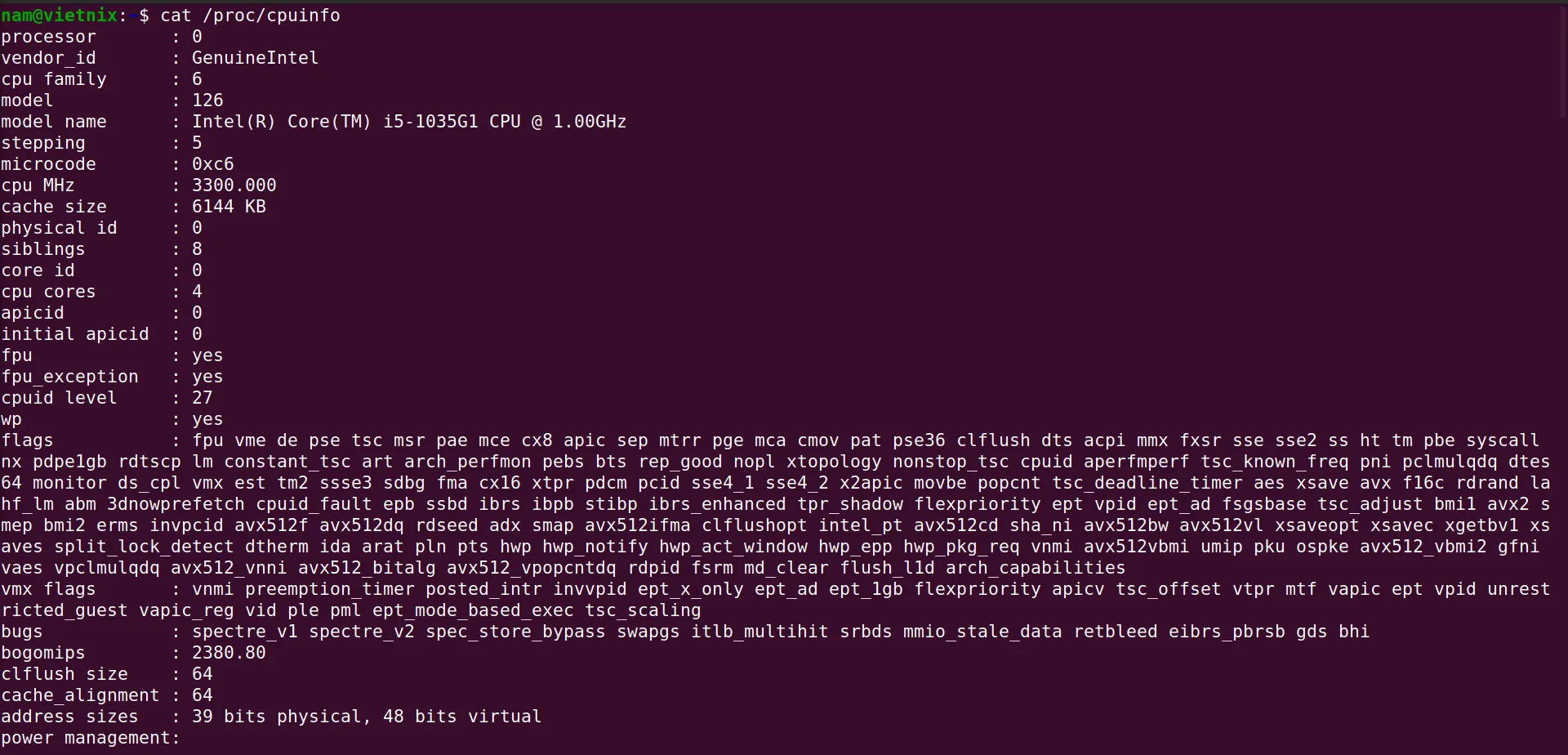
Nếu muốn kiểm tra một thông tin cụ thể về CPU thì ta có thể kết hợp với lệnh grep (công cụ tìm kiếm dữ liệu văn bản thông qua việc khớp mẫu) để lọc ra tên nhà cung cấp CPU, tên mẫu, số lượng lõi,…
$ cat /proc/cpuinfo | grep 'vendor' | uniq #xem tên nhà cung cấp
$ cat /proc/cpuinfo | grep 'model name' | uniq #tên model
$ cat /proc/cpuinfo | grep processor | wc -l #số lượng bộ xử lý
$ cat /proc/cpuinfo | grep 'core id' #hiển thị các lõi Khi sử dụng các lệnh kiểm tra thông tin CPU trên VPS, đặc biệt tại Vietnix, bạn sẽ dễ dàng xác thực cấu hình thực tế, hiệu suất và số core CPU cam kết. Dịch vụ VPS của Vietnix sử dụng CPU AMD EPYC hiện đại, đảm bảo tốc độ xử lý vượt trội, uptime 99.9% giúp hệ thống của bạn luôn hoạt động ổn định và tối ưu.
Nếu bạn là người mới bắt đầu sử dụng Linux. Hãy tìm hiểu ngay các câu lệnh cơ bản trong Linux giúp thao tác và làm việc hiệu quả hơn.
Kiểm tra kiến trúc CPU trong Linux với lệnh lscpu
Lệnh lscpu trong Linux cho phép kiểm tra thông tin về kiến trúc CPU từ sysfs và /proc/cpuinfo:
$ lscpuOutput:
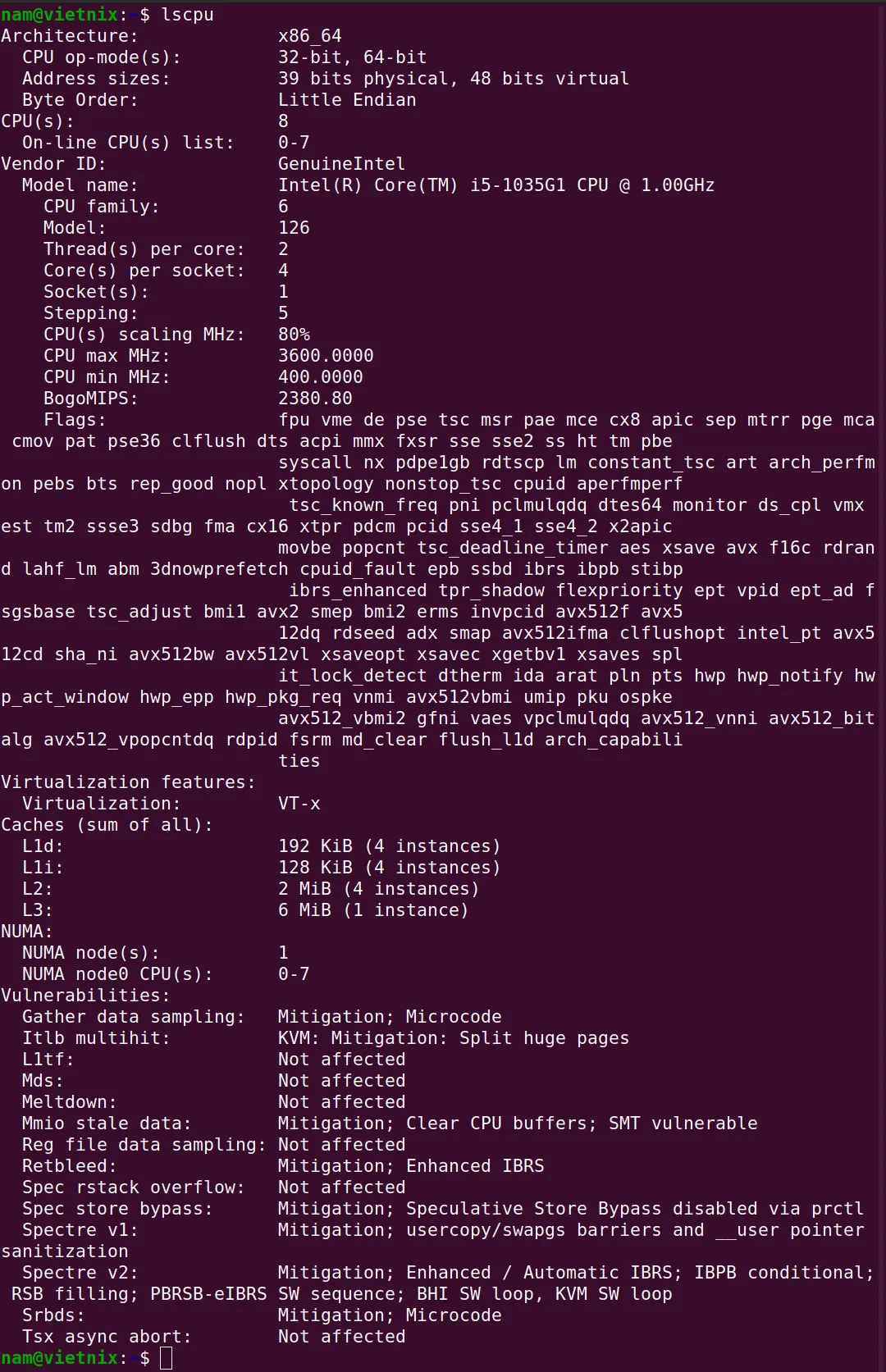
Lệnh cpuid – Kiểm tra thông tin CPU x86
Lệnh cpuid cho phép người dùng kiểm tra thông tin về các CPU thu thập được từ CPUID, đồng thời kiểm tra kỹ các CPU model x86 từ thông tin này.
Trước hết, ta cần cài đặt lệnh lên hệ thống:
$ sudo apt install cpuid #Debian/Ubuntu systems
$ sudo yum install cpuid #RHEL/CentOS systems
$ sudo dnf install cpuid #Fedora 22+ Sau khi cài đặt xong ta có thể chạy lệnh cpuid để thu thập thông tin về CPU x86.
$ cpuidOutput:
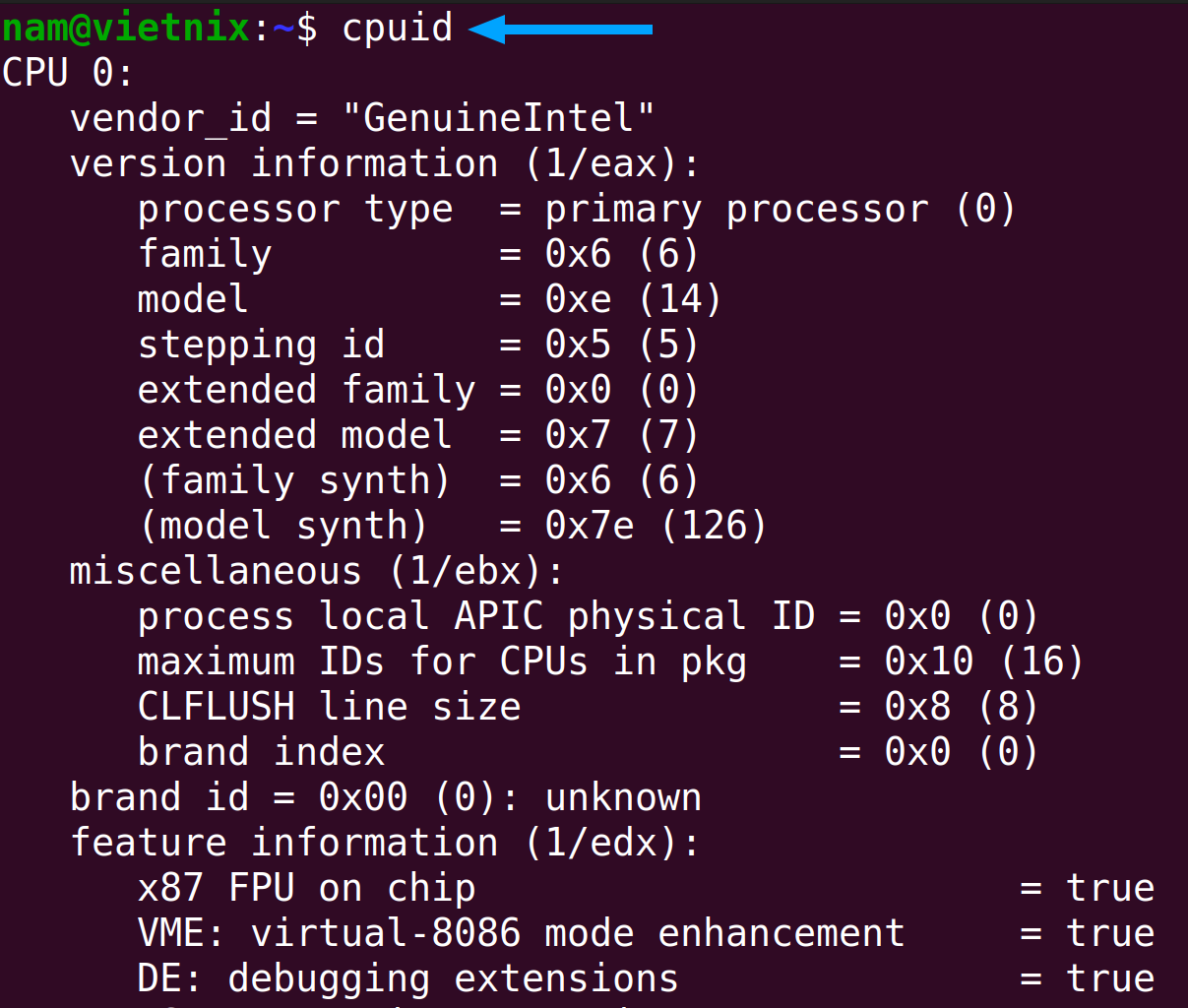
Sử dụng lệnh dmidecode để kiểm tra thông tin phần cứng
dmidecode là một công cụ cho phép truy xuất thông tin phần cứng của mọi hệ thống Linux. Lệnh dmidecode kết xuất nội dung bảng DMI (còn gọi là SMBIOS) ở định dạng dễ đọc cho mục đích truy xuất dễ dàng hơn. SMBIOS xác định nhiều loại DMI khác nhau, chẳng hạn với CPU thì ta có thể dùng option processor trong lệnh như sau:
$ sudo dmidecode --type processorOutput:
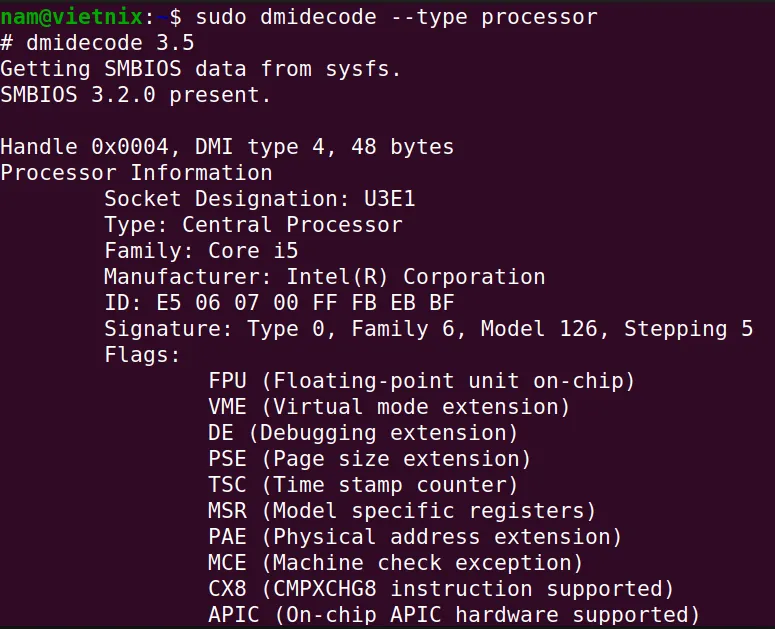
Sử dụng lệnh Inxi Tool để kiểm tra thông tin hệ thống Linux
Inxi là một script thông tin hệ thống command-line vô cùng mạnh mẽ, có thể dùng cho IRC và cả console. Người dùng Linux có thể dùng Inxi để truy xuất thông tin phần cứng dễ dàng.
Cài đặt công cụ:
$ sudo apt install inxi #Debian/Ubuntu systems
$ sudo yum install inxi #RHEL/CentOS systems
$ sudo dnf install inxi #Fedora 22+ Để kiểm tra thông tin CPU ta có thể dùng flag -c như sau:
$ inxi -COutput:
CPU: Dual core Intel Core i5-4210U (-HT-MCP-) cache: 3072 KB
clock speeds: max: 2700 MHz 1: 1958 MHz 2: 1993 MHz 3: 1775 MHz 4: 1714 MHzLệnh lshw – Kiểm tra cấu hình phần cứng của máy
lshw là một công cụ tối giản, cho phép kiểm tra chuyên sâu thông tin về cấu hình phần cứng của máy. Ta có thể dùng option -C khi thực thi lệnh như sau:
$ sudo lshw -C CPUOutput:

Lệnh hardinfo – Kiểm tra thông tin phần cứng trong cửa sổ GTK+
Lệnh hardinfo cho phép kiểm tra thông tin phần cứng trong cửa sổ. Trước tiên ta có thể cài đặt như sau:
$ sudo apt install hardinfo #Debian/Ubuntu systems
$ sudo yum install hardinfo #RHEL/CentOS systems
$ sudo dnf install hardinfo #Fedora 22+ Chạy lệnh:
$ hardinfo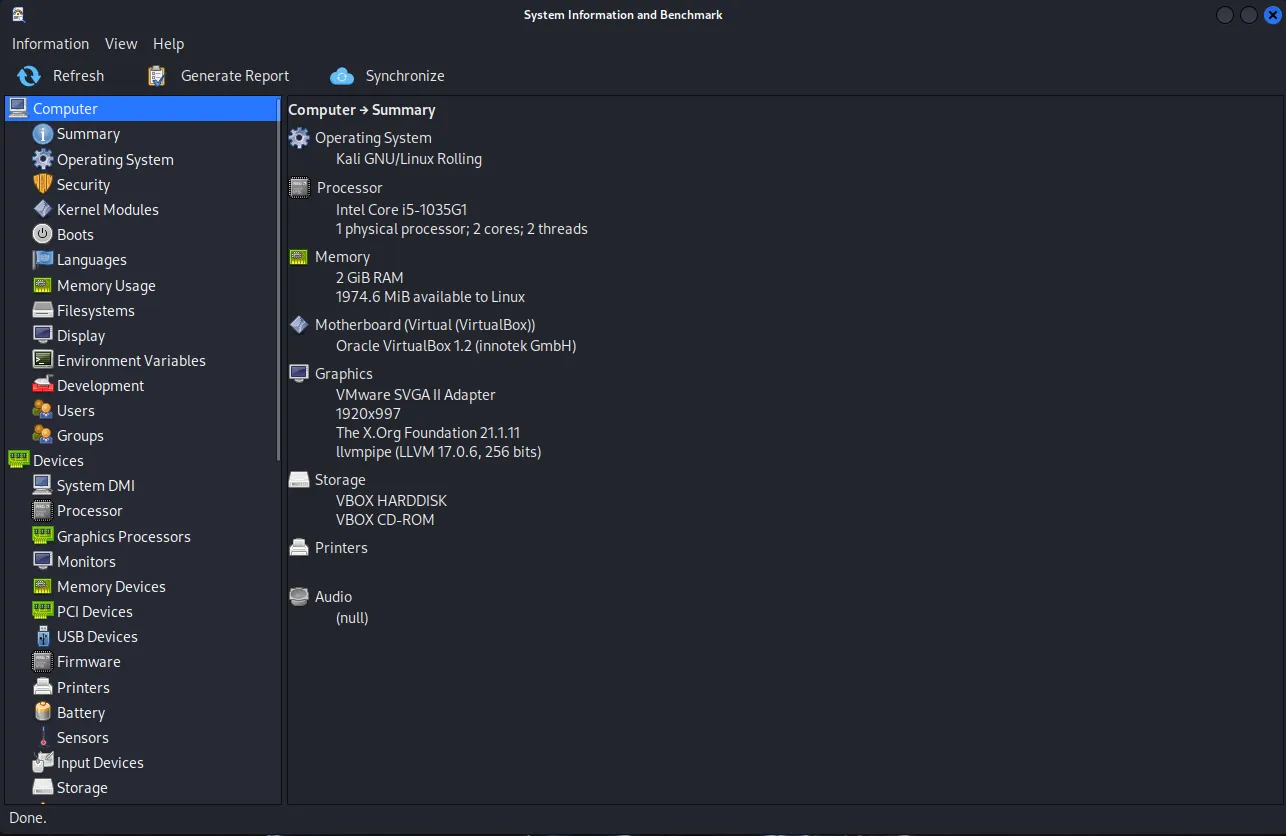
Người dùng có thể click vào nút Generate Report để kết xuất thông báo về phần cứng của hệ thống. Sau đó chọn danh mục thông tin phần cứng rồi nhấn Generate.
Báo cáo sẽ được tạo ở định dạng html, người dùng có thể xem qua trình duyệt web như dưới đây:
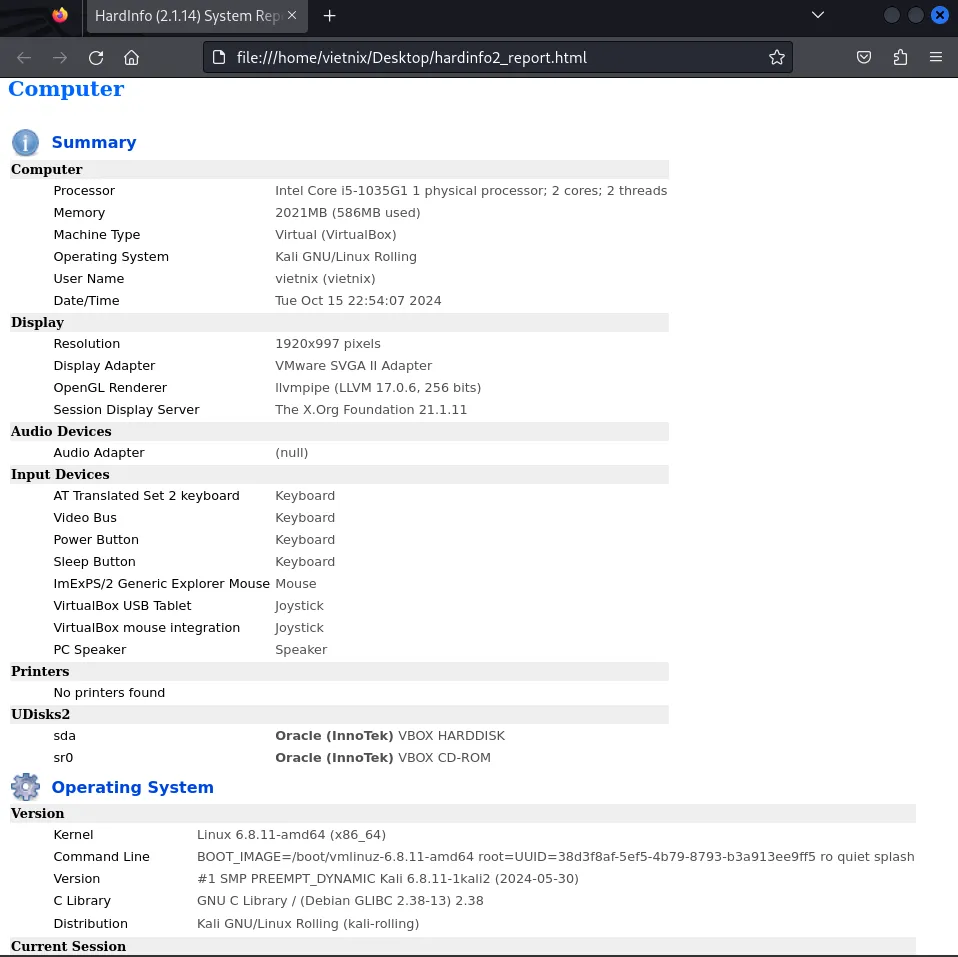
Lệnh hardinfo giúp kiểm tra thông tin phần cứng trong cửa sổ giao diện GTK+ và xuất báo cáo HTML dễ dàng. Trong quá trình thao tác hoặc cần hỗ trợ kỹ thuật, bạn có thể liên hệ đội ngũ Vietnix – chuyên gia giàu kinh nghiệm về hệ thống, mạng, bảo mật, Linux, DDoS sẵn sàng hỗ trợ nhanh chóng.
Kiểm tra thông tin phần cứng bằng lệnh hwinfo
Lệnh hwinfo được dùng để trích thông tin về các phần cứng có trên hệ thống Linux:
$ hwinfo --cpuOutput:
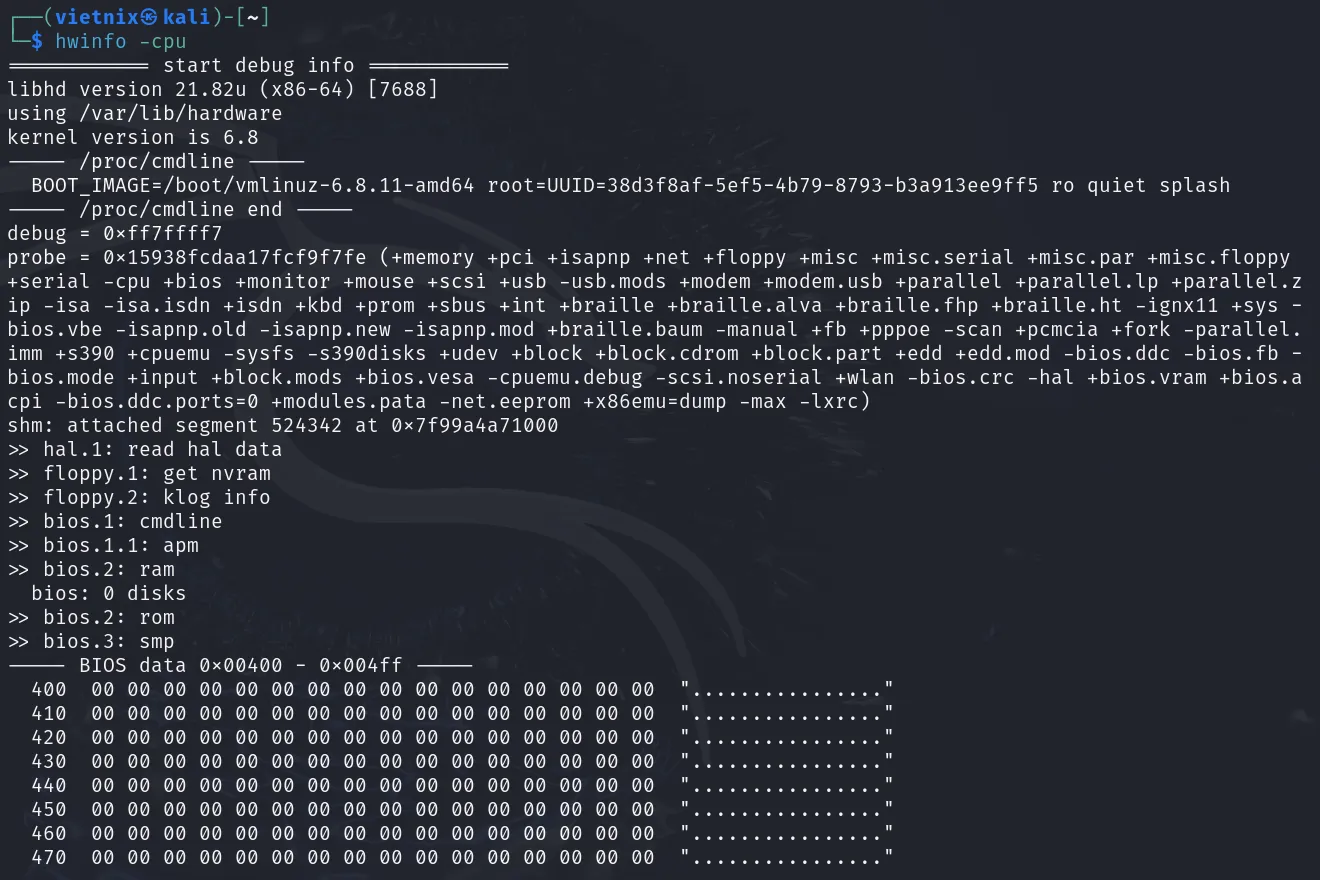
Lệnh nproc – Kiểm tra số lượng bộ xử lý của CPU
Lệnh nproc dùng để xem số lượng bộ xử lý có trên máy:
$ nprocOutput:
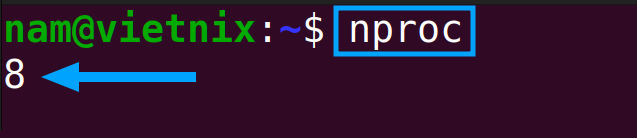
Vietnix – Nhà cung cấp VPS với hiệu suất mạnh mẽ và độ ổn định cao
Vietnix là nhà cung cấp dịch vụ VPS hiệu suất cao, bảo mật mạnh mẽ và khả năng tùy chỉnh linh hoạt. Các gói VPS này đảm bảo tốc độ truy cập dữ liệu nhanh và uptime 99.9%, giúp hệ thống hoạt động ổn định và nhanh chóng. Nổi bật là dịch vụ VPS AMD của Vietnix sử dụng công nghệ mới nhất với CPU AMD EPYC, mang lại hiệu suất vượt trội và khả năng xử lý mạnh mẽ. Với khả năng mở rộng tài nguyên linh hoạt, dịch vụ này là giải pháp lý tưởng cho các doanh nghiệp cần sự ổn định và hiệu suất cao trong việc vận hành các ứng dụng và hệ thống phức tạp.
Thông tin liên hệ:
- Hotline: 18001093
- Email: sales@vietnix.com.vn
- Địa chỉ: 265 Hồng Lạc, Phường Bảy Hiền, Thành phố Hồ Chí Minh.
- Website: https://vietnix.vn/
Ở trên là 9 lệnh phổ biến nhất để kiểm tra thông tin của CPU trong Linux. Nếu muốn xem thêm tài liệu về một câu lệnh cụ thể thì bạn đọc có thể chạy lệnh man tên_câu_lệnh trong Terminal để tìm hiểu kỹ hơn. Nếu có bất kỳ câu hỏi nào về việc kiểm tra thông tin CPU thì hãy để lại ở phần comment bên dưới.
THEO DÕI VÀ CẬP NHẬT CHỦ ĐỀ BẠN QUAN TÂM
Đăng ký ngay để nhận những thông tin mới nhất từ blog của chúng tôi. Đừng bỏ lỡ cơ hội truy cập kiến thức và tin tức hàng ngày



















